So erstellen Sie Musikclips in iTunes
Artikel, die Sie benötigen
iTunes-Software
Computer
Audio-(Musik-)Dateien
ITunes ist einer der beliebtesten Audioplayer auf dem Markt, zum Teil wegen seiner Kompatibilität mit dem iPod. Obwohl die meisten Leute iTunes nur zum Abspielen und Organisieren ihrer Musikdateien verwenden, kann es auch Clips aus jeder in das Programm importierten Audiodatei erstellen. Dies ist eine großartige Funktion, wenn Sie nur einen Teil einer Audiodatei behalten möchten oder wenn Sie einen kleinen Teil der Datei für etwas anderes benötigen, z. B. um ein Musikvideo zu erstellen.
Importieren der Dateien

Starten Sie iTunes, indem Sie auf das iTunes-Symbol auf Ihrem Desktop klicken, oder indem Sie Ihren Programmdateiordner auf Ihrer Festplatte suchen und auf die Datei iTunes.exe im iTunes-Ordner klicken.
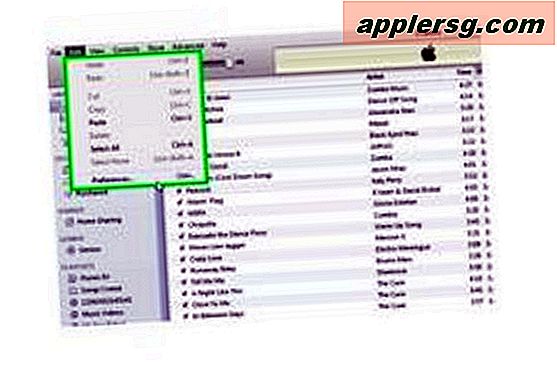
Wählen Sie im Menü "Bearbeiten" die Option "Einstellungen".

Klicken Sie auf der Registerkarte "Allgemein" auf "Importeinstellungen".
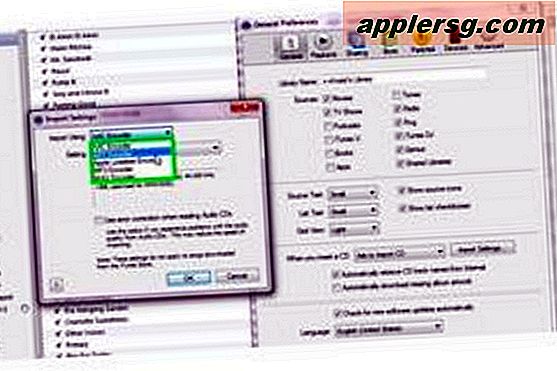
Wählen Sie im Pulldown-Menü "Import mit" die Option "AIFF-Encoder". Die AIFF-Kodierung gibt Ihnen eine unkomprimierte Version der Datei, die Sie bearbeiten können.
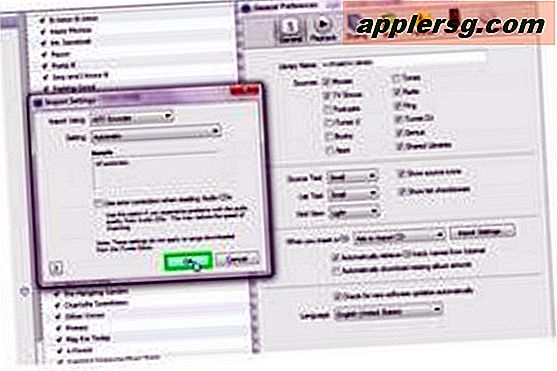
Klicken Sie im sekundären Popup-Fenster und im primären Popup-Fenster auf "OK", um die Fenster zu schließen und Ihre Importeinstellungen zu übernehmen.
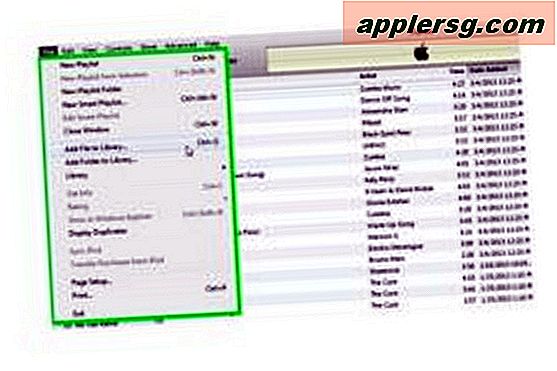
Legen Sie eine Audio-CD in Ihr CD-Laufwerk ein – folgen Sie den Anweisungen, um den Importvorgang fortzusetzen. Wenn sich die Dateien, die Sie für die Clips zu iTunes hinzufügen möchten, bereits auf Ihrem Computer befinden, fügen Sie sie zu Ihrer Bibliothek hinzu, indem Sie im Menü "Datei" "Datei zur Bibliothek hinzufügen" oder "Ordner zur Bibliothek hinzufügen" auswählen und das Finder-Fenster verwenden, um Durchsuchen Sie Ihren Computer nach der/den Datei(en).
Erstellen der Clips
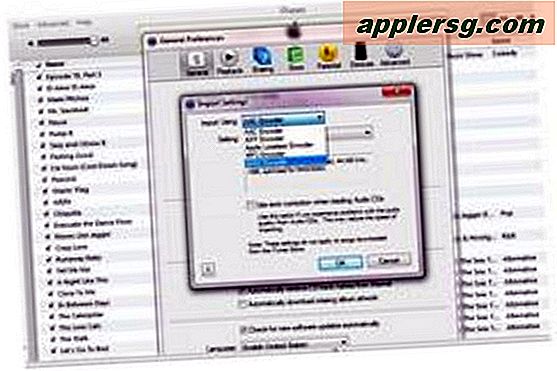
Wählen Sie das Menü "Bearbeiten", dann gehen Sie zu "Einstellungen" und "Allgemein", dann "Einstellungen importieren". Wählen Sie im Menü "Import mit" den gewünschten Encoder aus. Wav-Dateien können in Stereoanlagen und CD-Playern abgespielt werden, nehmen jedoch mehr Platz ein. Andere Dateiformate sind komprimiert, sodass die Dateien kleiner sind, aber möglicherweise an Klangqualität verlieren und möglicherweise nicht mit allen Stereoanlagen oder Audioplayern kompatibel sind.
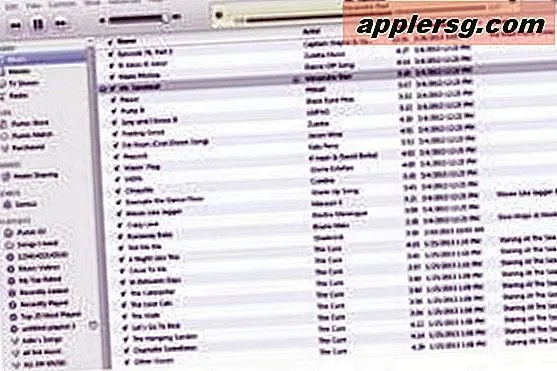
Spielen Sie den Song ab, aus dem Sie einen Clip erstellen möchten, und notieren Sie die Start- und Endzeiten für das Segment, das Sie verwenden möchten. Sehen Sie sich den Bereich "Status" für den Zeitzähler an.

Wählen Sie im "Dateimenü" die Option "Informationen abrufen". Legen Sie auf der Registerkarte "Optionen" die Start- und Stoppzeiten für den Teil der Datei fest, den Sie zum Erstellen eines Clips verwenden möchten.
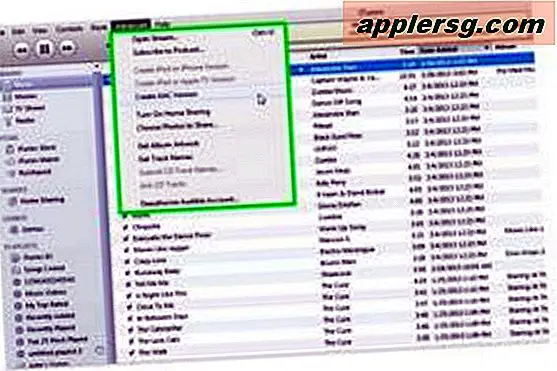
Klicken Sie auf die Datei in der Wiedergabeliste der Bibliothek, um sie auszuwählen. Wählen Sie im Menü "Erweitert" die Option "Version erstellen". ITunes erstellt eine Version der Datei, die an den in Schritt 3 definierten Punkten startet und stoppt; die neue Datei wird automatisch zu Ihrer Playlist hinzugefügt.

Wenn Sie mehr Segmente aus derselben Datei erstellen möchten, wiederholen Sie die Schritte 2 bis 4. Wenn Sie mit dem Erstellen von Clips fertig sind, löschen Sie die Originaldatei, die zum Erstellen der Clips verwendet wurde, aus dem iTunes-Musikordner und Ihrer iTunes-Mediathek, solange Sie nicht mehr brauchen.












